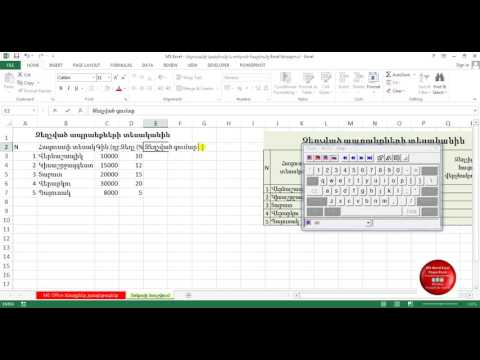Այս wikiHow- ը սովորեցնում է ձեզ, թե ինչպես արագ emoji- ն տեղադրել ցանկացած հավելվածի մեջ ՝ առանց emoji ստեղնաշարի միջոցով ոլորելու: Դուք կարող եք օգտագործել տեքստային դյուրանցումներ ՝ որոշակի էմոջիների տառերի համակցությունները քարտեզագրելու համար կամ Էմոջիի փոխարինումներ (միայն հաղորդագրություններ) ՝ համապատասխան էմոջիով բառեր փոխանակելու համար:
Քայլեր
Մեթոդ 1 -ը ՝ 2 -ից ՝ Հաղորդագրություններում էմոջի փոխարինումների օգտագործումը

Քայլ 1. Բացեք Messages ծրագիրը:
Սա այն ծրագիրն է, որն ունի կանաչ պատկերակ ՝ սպիտակ զրուցի պղպջակով: IOS 10 -ի դրությամբ, ձեր iPhone- ը կարող է առաջարկել էմոջի ՝ փոխարինելու համար Messages- ում մուտքագրվող բառերը:
Օրինակ, «պիցա» և «տորնադո» բառերը կարող են արագ փոխարինվել պիցցայի և տորնադոյի էմոջիով:

Քայլ 2. Հպեք խոսակցությանը:

Քայլ 3. Հպեք տեքստային տուփին `ստեղնաշարը բացելու համար:

Քայլ 4. Մուտքագրեք հաղորդագրություն:
Դեռ մի ուղարկեք այն, պարզապես մուտքագրեք այն վանդակում:

Քայլ 5. Հպեք էմոջի կոճակին:
Դա ստեղնաշարի ներքևի ձախ մասում գտնվող ժպտերես դեմքն է:

Քայլ 6. Հպեք ընդգծված բառին:
Եթե ձեր iPhone- ը հայտնաբերի մի բառ, որը կարող է փոխարինել էմոջիով, ապա այդ բառը կարևորվի նարնջագույնով: Նարնջագույն բառի հպումը բառը անմիջապես կփոխարինի համապատասխան էմոջիով:
- Օրինակ, եթե հպեք «ինքնաթիռ» բառին, ինքնաթիռի էմոջին կփոխարինի «ինքնաթիռ» բառին:
- Եթե դուք չեք տեսնում որևէ նարնջագույն բառ, դա նշանակում է, որ ձեր մուտքագրածի հետ կապված emoji չկա:

Քայլ 7. Հպեք սլաքին ՝ հաղորդագրությունն ուղարկելու համար:
Դա կանաչ սլաքով սպիտակ կոճակն է: Ստացողն այժմ հաղորդագրությունը կստանա էմոջիով `սկզբնական բառի փոխարեն:
Մեթոդ 2 2 -ից. Տեքստի դյուրանցումների օգտագործում

Քայլ 1. Բացեք ձեր iPhone- ի կարգավորումները:
Դա ձեր հիմնական էկրանի հավելվածն է ՝ մոխրագույն հանդերձանքի պատկերակով:

Քայլ 2. Հպեք Ընդհանուր:
Այն գտնվում է առաջին էկրանի ներքևի մասում:

Քայլ 3. Ոլորեք ներքև և հպեք Ստեղնաշար:
Գտնելու համար ստիպված կլինեք ոլորել մոտ կես ճանապարհով:

Քայլ 4. Հպեք տեքստի փոխարինմանը:
Այս տարբերակը iOS- ի որոշ տարբերակներում կարող է կոչվել «Դյուրանցումներ»:

Քայլ 5. Հպեք +
Այն գտնվում է էկրանի վերին աջ անկյունում:

Քայլ 6. Մուտքագրեք ձեր ցանկալի էմոջին «Արտահայտություն» դաշտում:
Այստեղ մուտքագրված էմոջին կհայտնվի, երբ մուտքագրեք ձեր դյուրանցումը:

Քայլ 7. Մուտքագրեք տեքստային դյուրանցում «Դյուրանցում» դաշտում:
Սա այն տեքստն է, որը դուք մուտքագրում եք, որպեսզի էմոջին հայտնվի:
Դյուրանցումը պետք է լինի առնվազն 2 տառ, և ոչ թե հաճախ օգտագործվող տառերի համադրություն: Փորձեք qq կամ xzx նման բան:

Քայլ 8. Հպեք Պահել:
Այն գտնվում է էկրանի վերին աջ անկյունում:
- Ձեր դյուրանցումները թվարկված են այբբենական կարգով: Դյուրանցումը խմբագրելու համար հպեք այն, կատարեք ձեր փոփոխությունները, այնուհետև հպեք Պահել.
- Դյուրանցումը ջնջելու համար հպեք Խմբագրել ցանկի ներքևի ձախ անկյունում, այնուհետև կտտացրեք կարմիր մինուս (-) նշանին `անցանկալի դյուրանցման կողքին:

Քայլ 9. Մուտքագրեք դյուրանցումը ցանկացած հավելվածում:
Էմոջիի դյուրանցումներ կարող եք գործնականում օգտագործել ձեր iPhone- ի ցանկացած վայրում ՝ ներառյալ որոնման տողը, Հաղորդագրությունները, փոստը, սոցիալական լրատվամիջոցների գրառումները և Նշումներ ծրագիրը:

Քայլ 10. Հպեք էմոջին:
Երբ մուտքագրում եք դյուրանցումը, էմոջին կհայտնվի ստեղնաշարի վերևում ՝ բառի կամ ուղղագրական առաջարկի պես: Հպեք դրան ՝ դյուրանցման տեքստը էմոջիով փոխարինելու համար:
Խորհուրդներ
- Էմոջիից բացի, կարող եք նաև տեքստային դյուրանցումներ ստեղծել ավելի երկար բառերի և արտահայտությունների համար: Պարզապես մուտքագրեք բառը կամ արտահայտությունը «Արտահայտություն» դաշտում ՝ զմայլիկ տեղադրելու փոխարեն:
- Եթե ցանկանում եք, որ ձեր տեքստի դյուրանցումը լինի ավելի երկար բառ, գուցե ցանկանում եք, որ «սիրտը» էմոջի սիրտը հայտնվի, բառի սկզբում նշան ավելացրեք («; սիրտ» փոխարեն «սիրտ»): Հեռանալով «;» այս դեպքում կարող է «սրտամկանի ինֆարկտի» նման լուրջ թեման մի փոքր թեթև տեսք ունենալ: